記事の詳細
保存容量無制限のGoogleフォトで端末(スマホ)のデータは削除してクラウドには残す方法

NexusやiPhoneのようにSDカードが端末に挿入できない系の端末を使っていると、必ず直面してしまうのが「容量不足」です。
16G、32G、64G、128Gくらいまで機種によっていろいろとラインナップされていますが、容量が大きくなると価格も跳ね上がるので、端末代がキャリアが用意している◯✕割のようなサービスを使うと実質0円になる16Gの容量を選んでいる人も多いのではないかと思います。
例えば、iPhone7の場合は32G、64G、128Gとラインナップされていますが、一括購入の価格で比較すると、32Gが約8万円に対して、128Gは約10万円と、96Gの容量差は約2万円の価格差があります。
ということはSDカードも96G(※そんな容量はないので128Gで考えます)くらいあると、2万円するのかな~って思うかもしれませんが、全然そんなことはなく、128GのSDカードは5,000円くらいで買えてしまいます。
そんなこと言われてもSDカードを挿すところないんだからどうしようもない!!
という方にオススメなのが、写真と動画を容量無制限で保存できてしまうのが「Googleフォト」です。
今回のブログの見出しはコチラです!
Googleフォトとは?
Googleフォトをご存知ですか?
最大解像度 16 MP の写真や 1080p HD の動画を、いくつでも無料でバックアップできるというGoogleのサービスです。
Androidユーザーだけではなく、iPhoneユーザーでも無料で利用することができます。
めっちゃすごいやん!!って思ったと思います。
ですが、一つだけ注意点があります。元画像のまま保存されるわけではありません。あくまで16メガピクセル(1600万画素)まで、動画ならフルHD(1920×1080ピクセル)の動画が15分まで保存ということなので、それ以上のサイズの写真や動画は圧縮されてしまいます。また調査によると、1600万画素以下の画像も圧縮されるようなので、正確にはバックアップではありません。
といっても普通に見るくらいなら何ら問題のない画質で圧縮されているので、こだわりがある人でなければ問題ないレベルです。
さあ、アプリをインストールして写真をどんどん撮りましょう~!!
たくさん写真を撮ってみたら、端末の容量があと僅かになってしまいました
インストールして、設定を見てみるとアップロードサイズのところが「容量無制限」となっています。
というわけでワクワクしながら、Googleフォトをインストールしてスマホで写真をバシバシ撮っていくと、どんどんクラウドにも同期されるのですが、同時にスマホの容量もガンガン減っていくではありませんか!
私は完全に勘違いしてました!
Googleフォトをインストールすると、保存先をクラウドにしてくれて、スマホ自体の容量が減らなくなるものだと!
正確にはGoogleフォトとは、スマホには元画像、クラウドには圧縮した画像を保存する(割愛しますが、元画像も保存できます。容量制限付きですが。)というものでした。スマホにも同時に保存されるんだったら、結局スマホの容量に依存することになって、容量無制限といっても全然無制限じゃないー!!!
と勘違いしてガッカリしていたのですが、さすがGoogle先生、そんなおバカな仕様ではありませんでした。
クラウドにバックアップが完了できた写真はスマホから削除して、クラウドに残すことができました!
と解決したのですが、スマホから削除してクラウドには残す方法がなかなか見つけられなかったので紹介させていただきます。
ゴミ箱ボタンを押したらスマホとクラウド両方から削除されるので注意!
Googleフォトで写真一覧を開いて、削除したい写真を長押しして選択します。
すると、操作可能なアイコンが表示されるのですが、この時に「ゴミ箱」のアイコンを実行してしまうとスマホとクラウドの両方から削除されてしまいます。
どこを選べばスマホからだけ削除できるのかというと、一番右の「︙(3点リーダ縦)」を選びます。
すると、「端末上のファイルを削除」という選択肢があります。
ちなみにこれはクラウドにバックアップする前なので、「今すぐバックアップ」という選択肢も表示されていますが、バックアップ済みの場合は、「端末上のファイルを削除」のみ表示されます。
まとめます。
- 削除したい写真を長押しして選択状態にする。
- 「︙(3点リーダ縦)」を選択する。
- 「端末上のファイル」を削除を選択する。
これでスマホの容量は減らすことなく、クラウド上に無制限で写真を残すことができるようになります。
既にスマホで削除してクラウドだけに保存されている写真の場合
上記処理を行った結果、既にスマホからは削除済みになっていて、クラウドだけに写真が残っている状態になっている場合は、「︙(3点リーダ縦)」が表示されません。
これで区別することができます。
WEBのGoogleフォトで削除する時は「完全削除」なので注意!
パソコンでGoogleフォトにアクセスすると、バックアップされている写真一覧が表示されるわけですが、これを削除しようとすると、注意書きが表示されます。
簡単に言うと、クラウド側で削除する場合は「完全削除」一択です。
クラウドからもスマホからも、さらにその他の同じアカウントで同期している端末すべてから削除してしまいます。
ただ間違って削除しても、ゴミ箱に入るだけなので、元に戻すことができます。(60日後に完全削除)
ちょっとだけクセがあるGoogleフォトですが、容量無制限で写真が保存できるのは他にはない魅力です。
スマホの容量不足で悩んでいる方はぜひGoogleフォトをお試しあれ!
コメント
この記事へのトラックバックはありません。

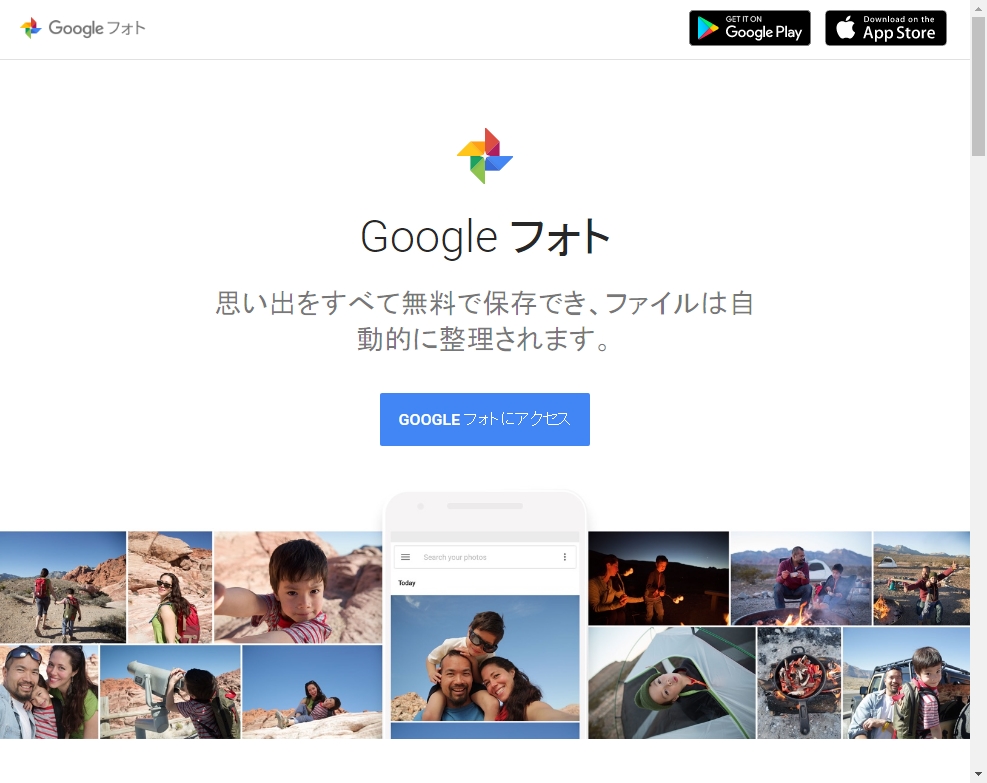
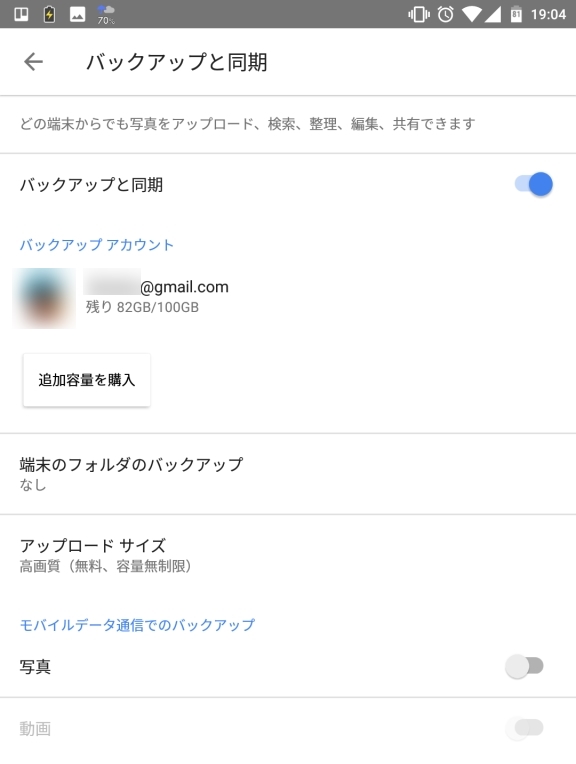

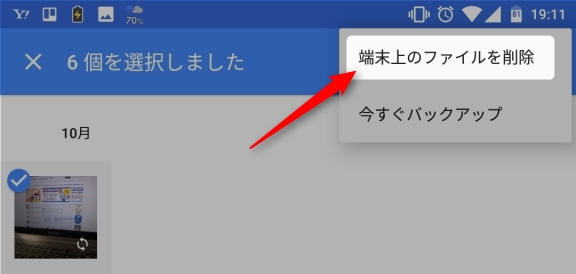
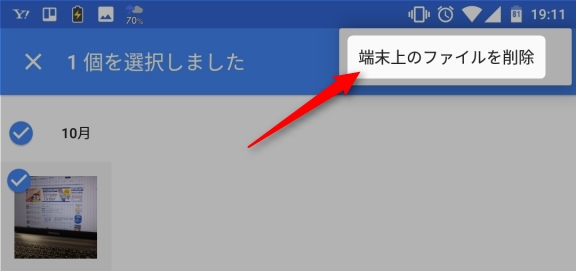
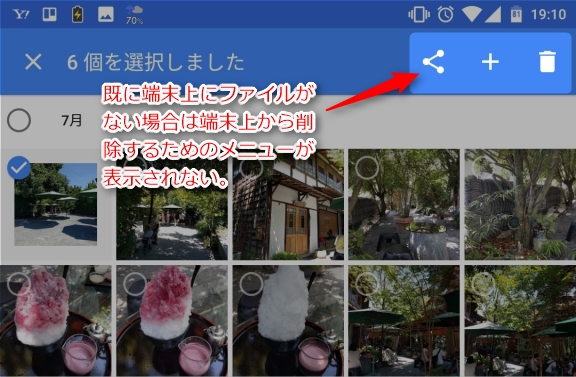
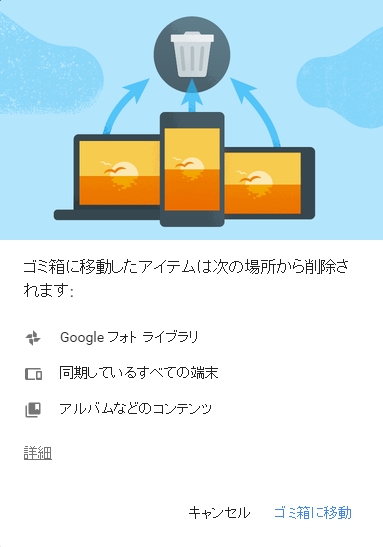





























この記事へのコメントはありません。